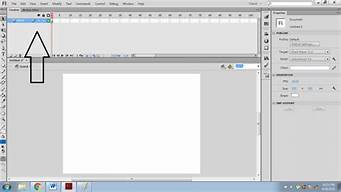您现在的位置是: 首页 > u盘信息 u盘信息
win10d盘无法格式化_win10电脑d盘无法格式化怎么办
tamoadmin 2024-09-09 人已围观
简介1.Windows 10无法进行格式化,怎么退出驱动器?2.Win10 D盘无法格式化怎么办3.电脑D盘无法格式化怎么办 D盘无法格式化问题解决办法Windows10系统无法格式化电脑D盘的解决方法步骤:1、进入管理器,点击查看-选项,打开文件夹选项;2、在打开的文件夹选项窗口,点击查看,在高级设置栏去掉隐藏爱保护的操作系统文件前面复选框内的勾,选择显示隐藏的文件、文件夹和驱动器,再点击:应用 -
1.Windows 10无法进行格式化,怎么退出驱动器?
2.Win10 D盘无法格式化怎么办
3.电脑D盘无法格式化怎么办 D盘无法格式化问题解决办法

Windows10系统无法格式化电脑D盘的解决方法
步骤:
1、进入管理器,点击查看-选项,打开文件夹选项;
2、在打开的文件夹选项窗口,点击查看,在高级设置栏去掉隐藏爱保护的操作系统文件前面复选框内的勾,选择显示隐藏的文件、文件夹和驱动器,再点击:应用 - 确定;
3、打开D磁盘,可以看到D磁盘中有一个系统文件(1)的文件夹,pagefile.exe(页面文件),这是虚拟内存的页面文件。
4、D盘不能格式化的原因找到了,是因为系统的虚拟内存页面文件设置在磁盘D:\中。如果想要格式化D盘,必须把虚拟内存页面文件转移到其它磁盘。
转移磁盘D:\虚拟内存页面文件的方法:
步骤:
1、右键点击系统桌面此电脑,在右键菜单中点击属性,在系统窗口点击左侧的高级系统设置;
2、在系统属性窗口,我们点击性能项的设置,打开性能选项窗口;
3、在性能选项窗口,我们点击虚拟内存项的更改,打开虚拟内存窗口,在虚拟内存窗口可以看到D磁盘有1216 -1843MB页面文件 ;
4、点击D磁盘,在自定义大小项,把初始大小(I)和最大值(X)的值都更改为“0”,再点击:设置;
5、然后,再点击C盘 - 自定义大小(空),初始大小(I)输入:1216,最大值(X)输入:1843,再点击:设置。(电脑安装双系统,虚拟内存都设置到系统盘,且系统盘空间大:C盘120GB.)
6、点击设置以后,虚拟内存的页面文件就转移到了磁盘C:\,再点击:确定;
7、点击确定以后,弹出提示对话框:要使改动生效,需要重新启动计算机,点击:确定;
8、点击确定后,回到性能选项窗口,点击:应用 - 确定;
9、再回到系统属性窗口,点击确定;
10、此时又弹出一个Micrososft Windows的提示对话框:必须重新启动计算机才能应用这些更改。点击:立即重新启动(R);
11、计算机重新启动,启动以后,进入管理器,右键点击磁盘D:\ - 格式化,现在就可以顺利格式化D磁盘了。
Windows 10无法进行格式化,怎么退出驱动器?
电脑安装的是Windows10的系统,今天想格式化D盘再安装一个Windows7的系统,但进入管理器,格式化D盘时;
2
在格式化 程序(D)窗口点击开始,弹出警告:格式化将删除该磁盘上的所有数据(正常),点击:确定;又弹出:此驱动器正在使用中,另一个程序或进程正在使用此驱动器,是否仍要对其进行格式化?点击:是(Y);立即弹出:Windows 无法格式该驱动器。退出所有正使用该驱动器的磁盘实用程序或其他程序,并确保没有窗口正显示该驱动器的内容,然后再格式化。关闭所有正在使用的程序,再次进行D盘格式化,仍然如此(有点不正常了)。
3
为什么不能格式化D盘呢?D盘还有什么隐藏的程序在运行呢?
Windows10系统无法格式化电脑D盘的解决方法
步骤:
进入管理器,点击查看-选项,打开文件夹选项;
4
在打开的文件夹选项窗口,点击查看,在高级设置栏去掉隐藏爱保护的操作系统文件前面复选框内的勾,选择显示隐藏的文件、文件夹和驱动器,再点击:应用 - 确定;
5
打开D磁盘,可以看到D磁盘中有一个系统文件(1)的文件夹,pagefile.exe(页面文件),这是虚拟内存的页面文件。
6
D盘不能格式化的原因找到了,是因为系统的虚拟内存页面文件设置在磁盘D:\中。如果想要格式化D盘,必须把虚拟内存页面文件转移到其它磁盘。
转移磁盘D:\虚拟内存页面文件的方法:
步骤:
右键点击系统桌面此电脑,在右键菜单中点击属性,在系统窗口点击左侧的高级系统设置;
7
在系统属性窗口,我们点击性能项的设置,打开性能选项窗口;
在性能选项窗口,我们点击虚拟内存项的更改,打开虚拟内存窗口,在虚拟内存窗口可以看到D磁盘有1216 -1843MB页面文件 ;
点击D磁盘,在自定义大小项,把初始大小(I)和最大值(X)的值都更改为“0”,再点击:设置;
然后,我们再点击C盘 - 自定义大小(空),初始大小(I)输入:1216,最大值(X)输入:1843,再点击:设置。(电脑安装双系统,虚拟内存都设置到系统盘,且系统盘空间大:C盘120GB.)
我们点击设置以后,虚拟内存的页面文件就转移到了磁盘C:\,再点击:确定;
点击确定以后,弹出提示对话框:要使改动生效,需要重新启动计算机,点击:确定;
点击确定后,回到性能选项窗口,我们点击:应用 - 确定;
再回到系统属性窗口,我们点击确定;
此时又弹出一个Micrososft Windows的提示对话框:必须重新启动计算机才能应用这些更改。点击:立即重新启动(R);
计算机重新启动,启动以后,进入管理器,右键点击磁盘D:\ - 格式化,现在就可以顺利格式化D磁盘了。
Win10 D盘无法格式化怎么办
磁盘空间被占满会导致电脑运行速度变慢,而很多朋友都会通过格式化来解决该问题。不过,一些windows10系统用户在进行格式化操作时,发现电脑总会出现磁盘无法格式化的警告。今天,系统城就教大家利用磁盘管理的方法来解决无法格式化问题。
推荐:ghost win10免激活系统下载
具体如下:
1、在桌面上的“此电脑”上单击右键,选择“管理”;
2、打开“计算机管理”界面点击存储的“磁盘管理”项;
3、然后我们在上方查看要格式化的磁盘,点击右键,选择“删除卷”;
4、接着会弹出警告窗口“删除此卷将清除其上的所有数据,想要继续吗?”我们点击“是”;
5、删除后我们可以看到原来的磁盘现在变成了绿色的磁盘,我们在上面单击右键选择“新建简单卷”;
6、根据提示我们不需要修改任何东西,系统都帮你设置好了,按照提示都选择“下一步”即可,操作完后我们就可以看到磁盘已经可是好了,内存也全都释放出来了。
以上就是小编为大家带来的Windows10系统无法格式化磁盘问题的解决方法了。
电脑D盘无法格式化怎么办 D盘无法格式化问题解决办法
D盘为活动分区盘符,电脑进系统默认就是进D盘WIN7,WIN7系统下,D正在使用中,肯定是无法格式化的. 解决办法:用U盘启动PE维护系统,用DiskGen分区工具进行修改,激活WIN10的盘符,让该盘符为活动盘符,就是电脑默认系统为WIN10.然后修改页面文件这个选项...
D盘无法格式化的方法如下:
(1)如果D盘在系统下面无法格式化,但可以利用第三方软件,通常是利用分区工具:diskgenius分区工具,分区助手5.0, PQ10 等硬盘分区工具在PE下面对硬盘的D盘符进行格式化。
(2)下面以diskgenius分区工具来讲述格式化D盘的过程:先要准备一张带PE的GHOST版的最新安装光盘,不管是XP还是WIN7,或者准备一个带PE的U盘启动盘,接着开机按下F12键或者开机按下DEL进入到BIOS中,设好第一启动项为光驱(或者U盘),放入光盘(或者插入U盘),进入光盘中(或者U盘中),进入WINPE中,找到一个叫diskgenius的软件,打开这个软件,找到主机的“硬盘”,然后选中硬盘的D分区,右键,点击“格式化当前分区”即可。
(3)也可以:用带PE的光盘或者U盘,进入PE中,然后在“我的电脑”或者“计算机”中,找到要格式化的系统盘D盘,点击右键,选择格式化,确定,就可以格式化D盘了,其它的盘符也以此类推,依次格式化.